이 포스팅에서는
- 키 스토어를 분실하였을 때의 새로운 키 스토어 생성 과정
- 새로운 키 스토어를 PEM 파일로 변환하는 과정
- 구글 플레이 콘솔에서 키를 재설정하는 과정
- 구글 플레이 콘솔에 앱을 업데이트 하는 과정
을 설명합니다.
새로운 키 스토어 생성하기
- (상단 메뉴에서) Build - Generate Signed Bundle / APK ...
- Android App Bundle 선택
- Key store path 하단의 Create new 버튼 클릭

신규 키 스토어에 대한 정보를 입력
- 키 저장소 (Key Store)
- Key store path
- 키 저장소를 생성할 위치를 선택한다.
- 파일 이름은 위치 경로 끝에 .jks 확장자와 함께 추가해야 한다.
- Password
- 키 저장소에 사용할 보안 비밀번호를 생성하고 확인한다.
- Key store path
- 키 (Key)
- Alias
- 키를 식별할 수 있는 이름을 입력한다.
- Password
- 키에 사용할 보안 비밀번호를 생성하고 확인한다.
- Key store path의 비밀번호와 key의 비밀번호는 동일해야 한다.
- Validity (years)
- 키가 유효하하게 유지되는 기간(년)을 설정한다.
- 키가 최소 25년 동안 유효하게 유지되어야 한다.
- 앱 수명동안 같은 키로 앱 업데이트에 서명할 수 있다.
- Alias
- 인증 (Certificate)
- 인증서에 사용할 관련 정보를 입력한다.
- 이 정보는 앱에 표시되지 않고 APK의 일부로 인증서에 포함된다.

키 스토어를 PEM 파일로 변환하기
(터미널에서) 키 스토어 파일을 PEM 파일로 변환하려면 아래의 명령어를 입력하면 된다.
해당 명령어는 키 스토어 파일이 존재하는 경로에서 진행해주어야 한다.
keytool -exportcert -alias <키 스토어 별칭> -keystore <키 스토어 파일 이름> -rfc -file <PEM 파일 이름>
입력 후 키 스토어 비밀번호를 입력하면 PEM 파일이 생성된다.
(키 이름은 회사 이름이라 가렸다 ^^;;)

PEM 파일이 생성된 것을 확인할 수 있다.

새 키 스토어 요청하기 (업로드 키 재설정 요청)
키 스토어를 바꾸면 구글 플레이 콘솔에서 새 키를 업로드하도록 재설정 요청을 하여야 한다.
구글 플레이 콘솔에서 앱 서명 카테고리로 이동한 후, 업로드 키 재설정 요청을 해야한다.
아래의 이미지는 권한이 없는 개발자 계정으로 접속하였기 때문에 권한이 없어 권한이 필요하다고 뜨는 화면이다.
(회사 앱이라 업로드 키 재설정 요청 권한이 없다... ㅠㅠ)

업로드 재설정 요청은 해당 계정 소유자만 신청할 수 있다.
소유자 확인 방법은 '계정 세부정보' 에서 개발자 계정 파트를 확인해보면 된다.

개발자 계정(계정 소유자)으로 업로드 키 재설정 요청을 하면 아래와 같이 대기 중이라고 메시지가 출력된다.

그리고 구글 플레이 콘솔 고객센터에 문의를 하여 업로드 키 재설정을 요청을 해주자.
아래의 링크에서 문의를 할 수 있다.
https://support.google.com/googleplay/android-developer/contact/otherbugs

나 같은 경우에는 당일에 업로드 키 재설정 요청이 승인되었다.
이건 케이스 바이 케이스 일 것 같으니 인내심을 가지고 기다려보자.
구글 플레이 콘솔에 앱 업데이트하기
구글 플레이 콘솔에서 '모든 앱' 카테고리에서 업데이트 할 앱을 선택한다.
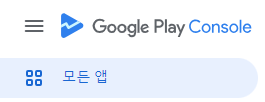
- '프로덕션' 카테고리를 선택 - 버전 수정
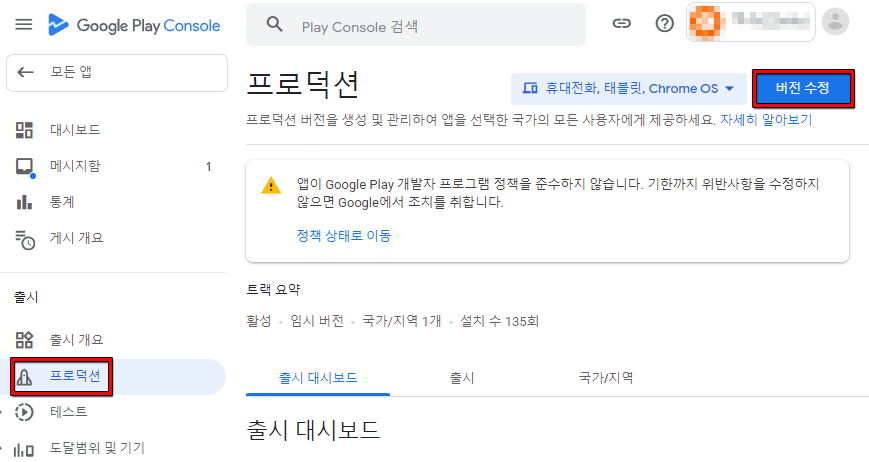
- App Bundle 아래의 네모 박스에 업로드할 abb 확장자 파일 업로드
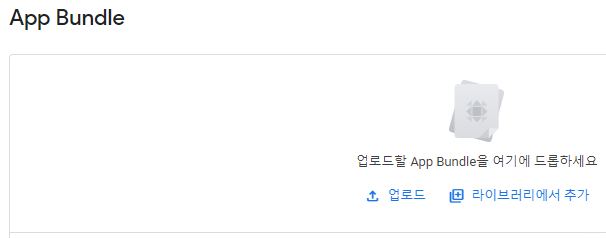
- 앱 파일을 업로드하면 아래와 같이 업로드 중이라고 메시지가 출력된다.
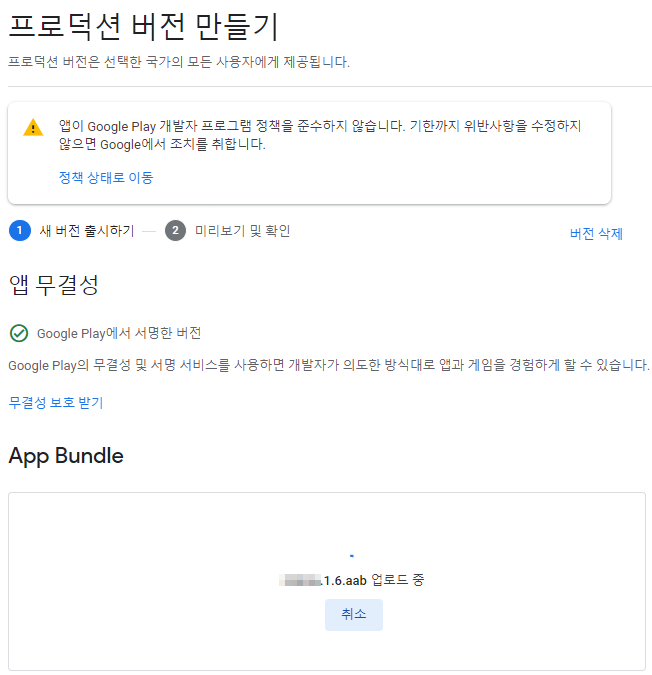
- 업로드가 완료되면 앱에 대한 정보가 나오게 되며 앱을 등록할 수 있게 된다.
- 다음 버튼 클릭
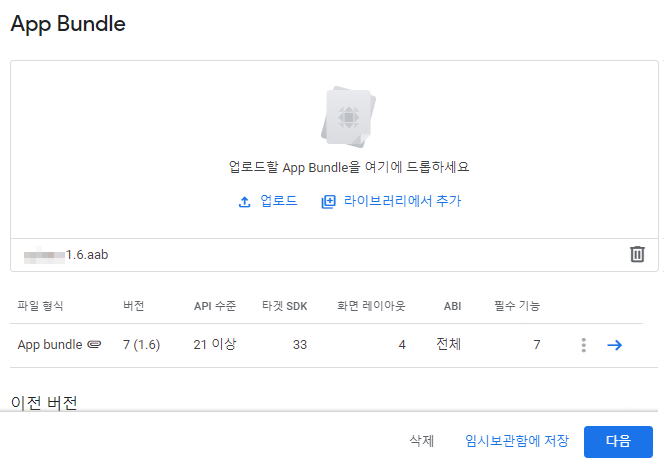
참고
안드로이드 개발자 - 문서 - 안드로이드 스튜디오 - 앱 서명
플레이 콘솔 고객센터 - 일반적인 Play Console 문제
티스토리 블로그 dev.ssun님 - [Android] 업로드 키 비밀번호를 분실했을 때 해결 방법

